Nếu bạn là người mới bắt đầu kinh doanh online. Đang muốn xây dựng một trang web để bắt đầu đưa thông tin, sản phẩm, dịch vụ lên Internet, thì bài viết này dành cho bạn. Trong bài viết này, mình sẽ hướng chi tiết từng bước cách thiết kế trang web trên nền tảng google site. Chỉ cần dành một chút thời gian xem & làm theo chắc chắn bạn sẽ sở hữu được một trang web tuyệt vời. Đặc biệt nó hoàn toàn miễn phí.
Google Site Là Gì?
Đọc cụm từ “google site” bạn cũng thừa hiểu đó chính là nền tảng của Google rồi đúng không? Google Sites là một dịch vụ tạo trang web miễn phí của Google.
Với Google Sites, người dùng có thể tạo và chia sẻ trang web một cách nhanh chóng và dễ dàng mà không cần có kiến thức lập trình hoặc thiết kế web. Google Sites cung cấp nhiều công cụ để tạo nội dung, bao gồm các chủ đề và mẫu trang web có sẵn. Người dùng có thể sử dụng Google Sites để tạo các trang web cá nhân, trang web giới thiệu sản phẩm hoặc dịch vụ, trang web giáo dục, trang web tổ chức và nhiều hơn nữa.
Mình làm trong lĩnh vực Digital Marketing. Đã tận dụng nền tảng miễn phí và mình đã tạo ra hàng trăm trang web, thu hút hàng nghìn khách hàng tiềm năng nhờ nền tảng miễn phí này.
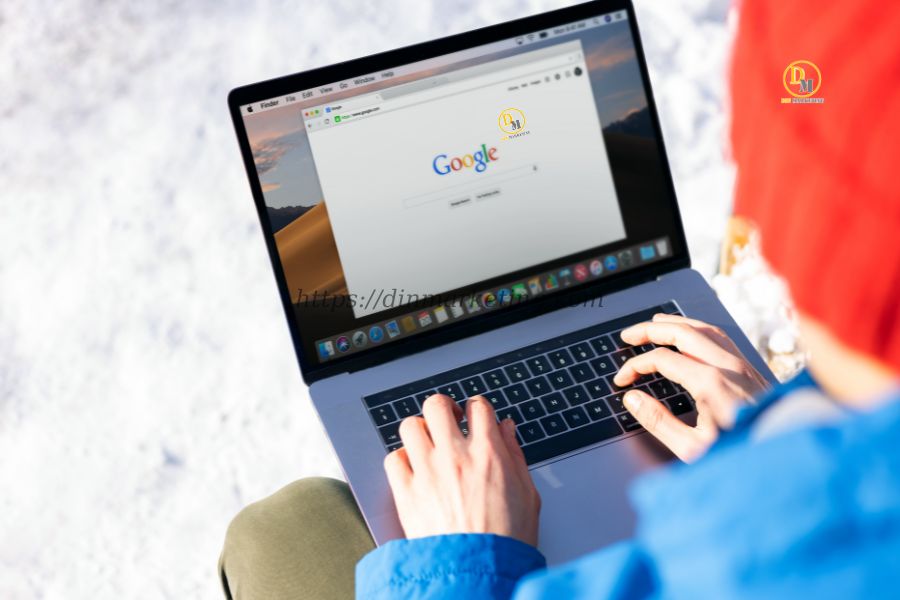
Ai Là Người Phù Hợp Với Nền Tảng Google Site?
Google Sites là một nền tảng tạo trang web miễn phí và dễ sử dụng, nó phù hợp với nhiều đối tượng người dùng, bao gồm:
- Người mới bắt đầu tạo trang web: Google Sites là một lựa chọn tuyệt vời cho những người mới bắt đầu tạo trang web vì nó rất đơn giản và dễ sử dụng.
- Các doanh nghiệp nhỏ: Google Sites có thể giúp các doanh nghiệp nhỏ xây dựng một trang web chuyên nghiệp để giới thiệu sản phẩm và dịch vụ của mình, tạo thương hiệu và tăng khả năng tiếp cận với khách hàng.
- Giáo viên và học sinh: Google Sites cung cấp một cách dễ dàng để giáo viên và học sinh tạo trang web để chia sẻ thông tin về lớp học, đăng bài tập, chia sẻ tài liệu và nhiều hơn nữa.
- Các nhóm và tổ chức: Google Sites có thể giúp các nhóm và tổ chức tạo ra một trang web để chia sẻ thông tin về các hoạt động, lịch trình, tin tức và sự kiện của họ.
- Các nhà quản lý dự án: Google Sites cung cấp một cách dễ dàng để tạo một trang web dự án để quản lý thông tin về dự án, lịch trình, tài liệu và tiến độ.
Nếu bạn đọc tới đây, hãy xác định xem mình có thuộc một trong các đối tượng trên không? Nếu có thì việc chọn googlsite để bắt đầu là hoàn toàn chính xác rồi. Chúc mừng bạn.
Bây giờ chúng ta sẽ cùng nhau bắt đầu đi tạo lập một trang web trên nền tảng miễn phí này nhé? Nhưng trước tiên hãy cho chúng ta một lý do đủ lớn nhé các bạn.

Tại Sao Nên Sử Dụng Google Site Để Tạo Website?
Google Sites là một công cụ tuyệt vời để tạo trang web nhanh chóng và dễ dàng mà không cần phải có kiến thức kỹ thuật hoặc thiết kế web. Với nhiều tính năng hữu ích và tích hợp tốt với các dịch vụ khác của Google. Google Sites là một lựa chọn tuyệt vời cho bất kỳ ai muốn tạo trang web của riêng mình. Đây là 5 lý do bạn nên bắt đầu bằng nền tảng Google site.
- Miễn phí và dễ sử dụng: Google Sites là một nền tảng miễn phí và dễ sử dụng, người dùng không cần có kiến thức kỹ thuật hoặc thiết kế web để tạo trang web của mình.
- Không yêu cầu hosting: Với Google Sites, bạn không cần phải lo lắng về việc lưu trữ và quản lý hosting, Google đã tự động quản lý mọi thứ cho bạn. Với phần này bạn đã tiết kiệm được vài trăm nghìn mỗi tháng.
- Đa chức năng: Google Sites cung cấp các mẫu và công cụ để tạo các loại trang web khác nhau, từ trang web cá nhân đến trang web của doanh nghiệp.
- Dễ dàng chia sẻ: Bạn có thể chia sẻ trang web của mình với người khác và cũng có thể quản lý quyền truy cập để đảm bảo rằng chỉ những người được phép mới có thể xem và chỉnh sửa trang web của bạn.
- Tích hợp với các dịch vụ Google khác: Google Sites tích hợp với nhiều dịch vụ khác của Google, bao gồm Google Drive, Google Docs và Google Sheets, giúp bạn dễ dàng tạo và chia sẻ nội dung với người dùng khác.

Hướng Dẫn Cách Tạo Một Trang Web Miễn Phí Trên Nền Tảng Google site
Để tạo một trang web miễn phí trên nền tảng Google Sites, bạn có thể thực hiện các bước sau:
Bước 1: Đăng nhập vào tài khoản Google của bạn
Vì Google Site là hệ sinh thái của google nền bạn đảm bảo rằng, đã có tài khoản google trước khi sử dụng nền tảng Google Site. (Tài khoản Google là tài khoản mà tạo ra Gmail của bạn đang sử dụng). Nếu tài khoản của bạn đang mặc định tiếng anh, ban nên chuyển qua tiếng việt cho tiện sử dụng nhé.
Để thay đỗi tiếng anh sang tiếng việt bạn truy cập vào Link này
Bạn có thể tạo và đăng nhập tài khoản google tại đây: https://accounts.google.com/. Sau đăng nhập xong tài khoản google bạn chuyển đến bước thứ 2
Bước 2: Truy cập vào trang web của Google Sites
Truy cập vào trang: https://sites.google.com/new
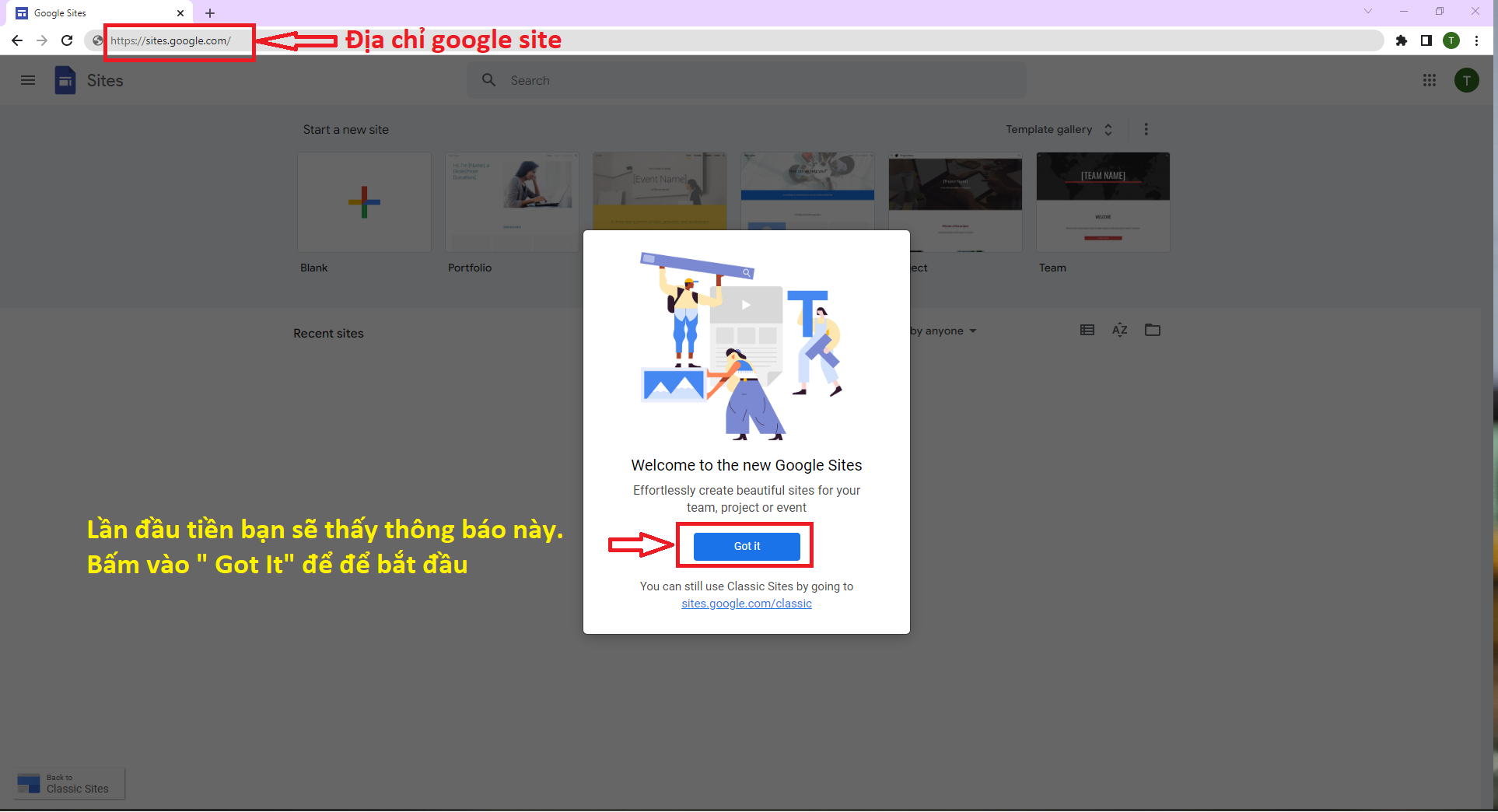
Bước 3: Nhấn nút “Tạo trang” để bắt đầu tạo trang web của bạn.

Bước 4: Đặt tên cho trang web của bạn và chỉnh sửa các tùy chọn cấu hình khác, bao gồm mô tả trang web, chủ đề và màu sắc.
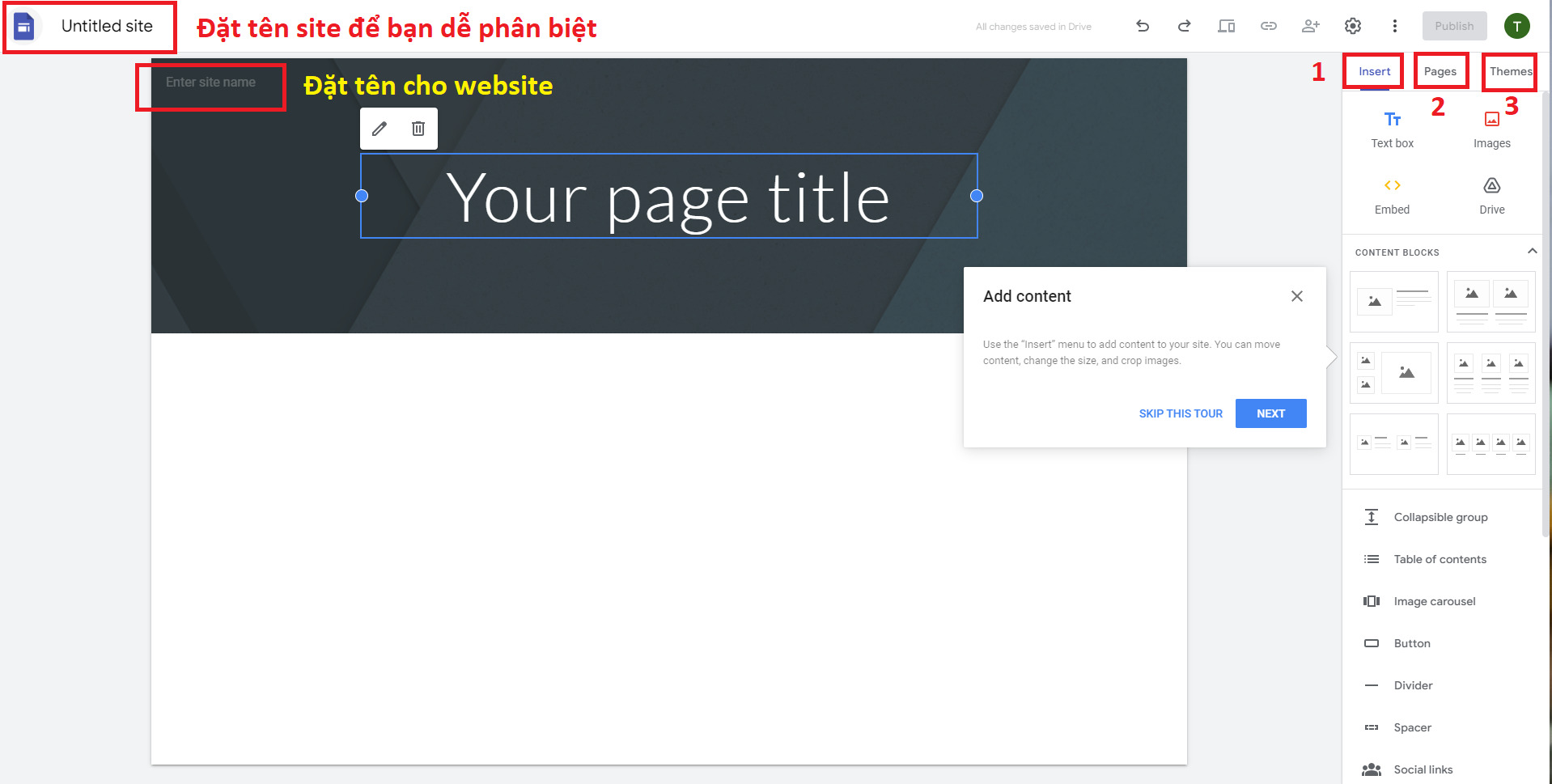
Bước 5: Tùy chỉnh trang web của bạn
Bằng cách thêm các phần tử như tiêu đề, văn bản, hình ảnh và video. Bạn có thể kéo và thả các phần tử vào trang web hoặc sử dụng thanh công cụ để thêm chúng. Có rất nhiều phần tử phù hợp với bạn. Hãy tìm hiểu từng phần tử một.
Google Sites cung cấp nhiều phần tử khác nhau để bạn có thể thêm vào trang web của mình. Sau đây là một số phần tử chính bạn có thể sử dụng để tạo nội dung trang web trên Google Sites:
- Tiêu đề: Cho phép bạn thêm tiêu đề lớn vào trang web của mình để làm nổi bật nội dung.
- Văn bản: Cho phép bạn thêm văn bản vào trang web của mình và định dạng văn bản theo ý muốn.
- Hình ảnh: Cho phép bạn thêm hình ảnh vào trang web của mình bằng cách tải lên hoặc nhập từ đường dẫn trực tuyến.
- Video: Cho phép bạn thêm video vào trang web của mình bằng cách nhập đường dẫn từ các dịch vụ chia sẻ video như YouTube hoặc Vimeo.
- Bảng: Cho phép bạn tạo bảng và thêm nội dung vào bảng.
- Danh sách: Cho phép bạn tạo danh sách và thêm các mục vào danh sách.
- Slide: Cho phép bạn tạo một trình chiếu slide trên trang web của mình.
- Biểu tượng: Cho phép bạn thêm biểu tượng vào trang web của mình để trang trí và làm nổi bật nội dung.
- Fomr: Cho phép bạn tạo một biểu mẫu và thu thập thông tin từ người dùng.
- Các trang khác: Cho phép bạn tạo các trang khác trên trang web của mình để liên kết với các trang khác hoặc để tổ chức nội dung của trang web.
Xem thêm video mình tự tay tùy chỉnh trang web trên google site tại đây.
Bước 6: Thêm các trang khác vào trang web của bạn
Một website thường có nhiều trang khác nhau, tương tự như việc thiết kế trang đầu tiên bạn có thể thêm các trang khác vào website của mình. Thông thường bạn có thể sử dụng các trang như:
- Trang Giới Thiệu
- Trang Giải Pháp/Dịch Vụ
- Trang Liên Hệ
- Trang Bảng Giá
- Trang Hoạt Động
Tùy thuộc vào nhu cầu của mỗi người sẽ có một sơ đồ trang web khác nhau. Tương tự bạn sẽ thiết kế và tùy chỉnh trang web bằng cách đưa các bố cục và phần tử vào.
Bước 7: Cấu hình quyền truy cập cho trang web của bạn bằng cách nhấn vào nút “Chia sẻ” ở phía trên bên phải của trang.
Bạn có thể chia sẻ quyền truy cập vào trang web cho các thành viên khác. Bằng cách chia sẽ quyền truy cập qua tài khoản Gmail. Bạn có thể cấu hình quyền như: Chủ sỡ hữu, chỉ xem, xem và chỉnh sửa…
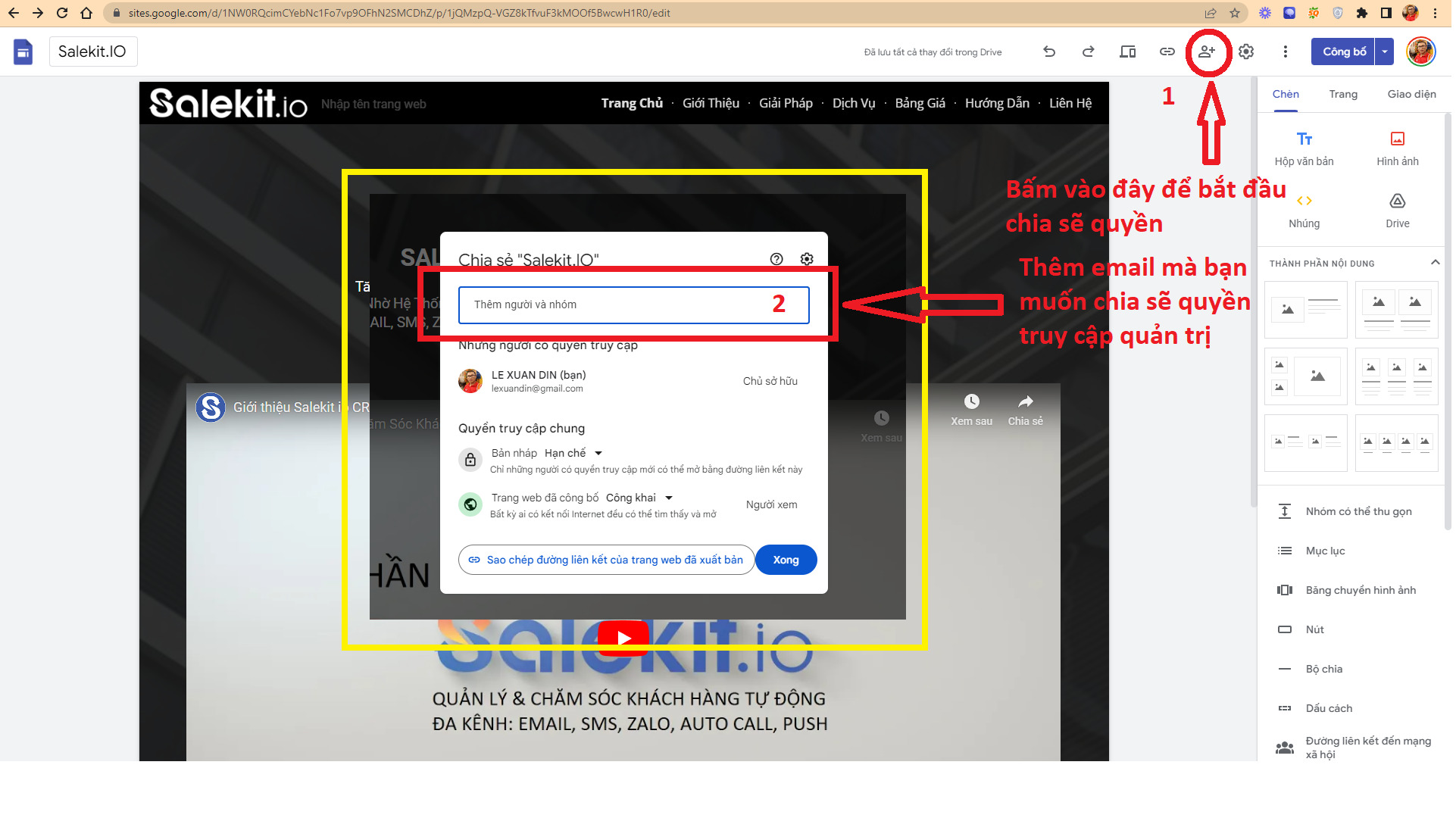
Bước 8: Khi bạn hoàn tất việc tạo trang web của mình, nhấn nút “Xuất bản” để đăng trang web của bạn lên mạng.
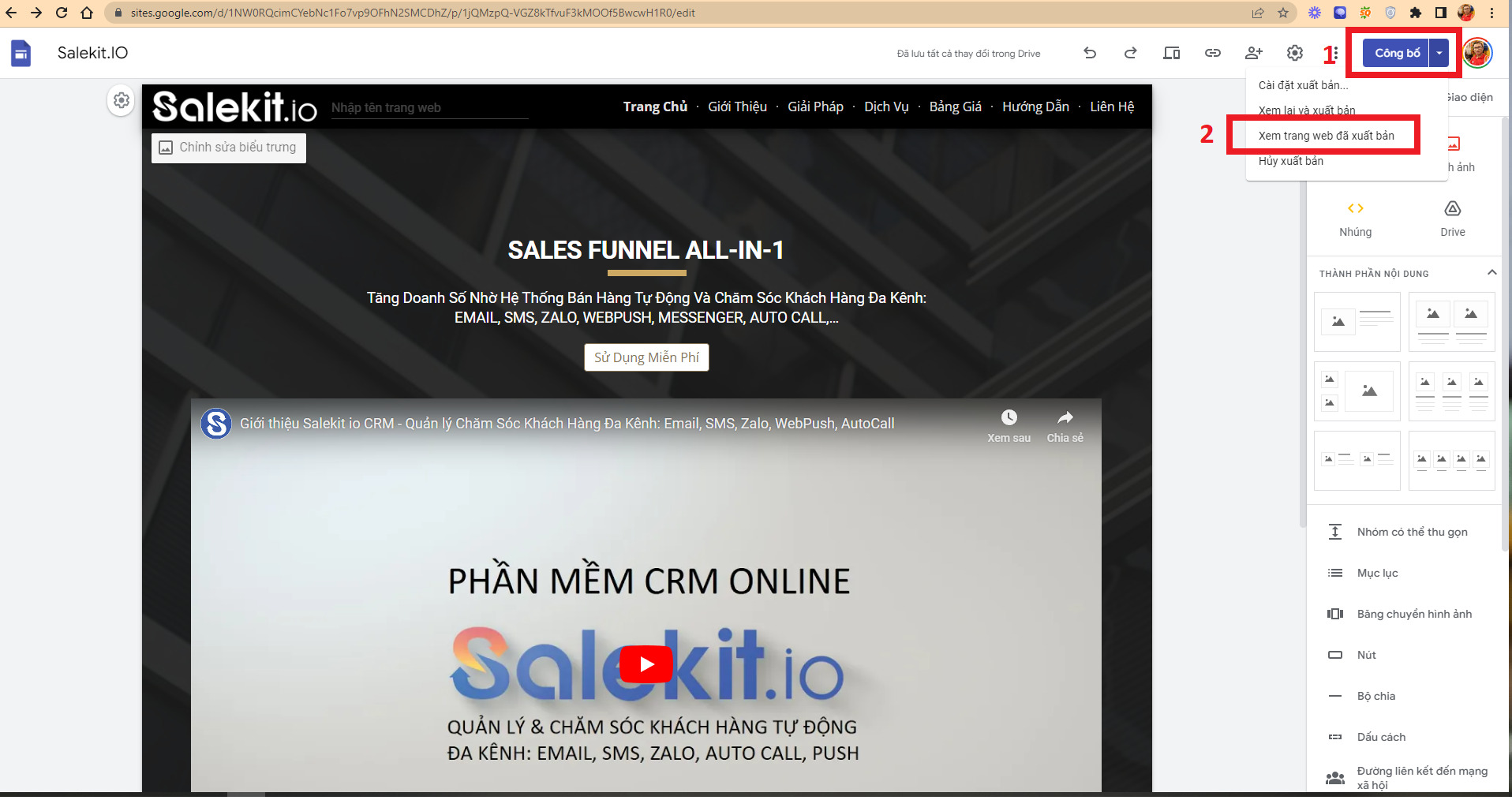
Gắn Tên Miền Vào Trang Web Của Bạn Vừa Tạo
Website sau khi được tạo và xuất bản sẽ xuất hiện với tên miền miễn phí của Google Site. Có dạng như sau: https://sites.google.com/view/salekitfunnel/
Phần https://sites.google.com/view/ chính là tên miền chính của Google. Còn phần Sitesalekitfunnel chính là địa chỉ của trang web. Nếu bạn không sử dụng tên miền tùy chỉnh thì hãy lưu ý chọn 1 tên có chứa từ khóa của dịch vụ, sản phẩm của bạn. Điều này giúp cho khách hàng nhận diện nhanh hơn.
Bây giờ mình sẽ hướng dẫn bạn cách gắn một tên miền tùy chỉnh vào trong trang web của google site nhé.
Ở đây mình sẽ lấy ví dụ thực tế. Hiện tại mình cũng đã tạo một trang web có địa chỉ miễn phí của google site: https://sites.google.com/view/salekitfunnel/ sa, mình đăng ký một tên miền Salekit.top và gắn vào. Và chắc chắn sau khi gắn vào Website sẽ hoạt động trên tên miền này: www.salekit.top
Bước 1: Đăng Ký Tên Miền
- Tên miền (domain) bạn có thể đăng ký tại đây: ĐĂNG KÝ TÊN MIỀN NGAY
- Truy cập vào liên kết trên và mua một tên miền nhé. Giá tên miền thì bạn có thể tham khảo tại đây: BẢNG GIÁ TÊN MIỀN
- Ưu tiên tên miền có các đuôi .com, .vn, .com.vn. Ngoài ra bạn có thể đăng ký thêm các đuôi khác
- Chọn tên miền dễ nhớ, dễ đọc, đúng với insight khách hàng, đúng với sản phẩm, dịch vụ của bạn
- Nếu bạn cần hỗ trợ đăng ký tên miền NHANH HƠN hãy liên hệ với Support Dinmarketing
- Lưu ý: Với nền tảng Google Site, bạn tạo website trực tiếp trên đó nên bạn chỉ cần đăng ký tên miền thôi. Không cần phải đăng ký thêm Hosting nhé. Vì có rất nhiều bạn đã đăng ký, sau đó mới phát hiện là không cần.
Xem thêm video Hướng dẫn đăng ký tên miền tại Dinmarketing.
Bước 2: Truy Cập Vào Tài Khoản Quản Trị Tên Miền Và Khai Báo Các Bản Ghi
Một vài lưu ý trước khi khai báo bản ghi
- Hãy đảm bảo bạn chính là người quản trị tên miền. Tên miền do bạn sở hữu (kiểm tra xem liệu bạn có phải chính chủ chưa: bằng cách kiểm tra tên chủ thể, chứng minh thứ, email, số điện thoại, địa chỉ)
- Khi đăng ký tên miền tại DINMARKETING. Việc đầu tiên bạn cần tạo một tài khoản, Đó cũng chính là tài khoản quản trị tên miền của bạn.
- Nếu bạn đăng ký ở nhà cung cấp tên miền khác, hãy liên hệ với họ để có tài khoản quản trị tên miền.
Bạn hãy làm theo các bước sau đây để xác thực tên miền và khai báo bản ghi nhé.
- Bấm vào nút cài đặt hình bánh răng góc trên phải màn hình
- Chọn miền tùy chỉnh
- Bắt đầu thiết lập
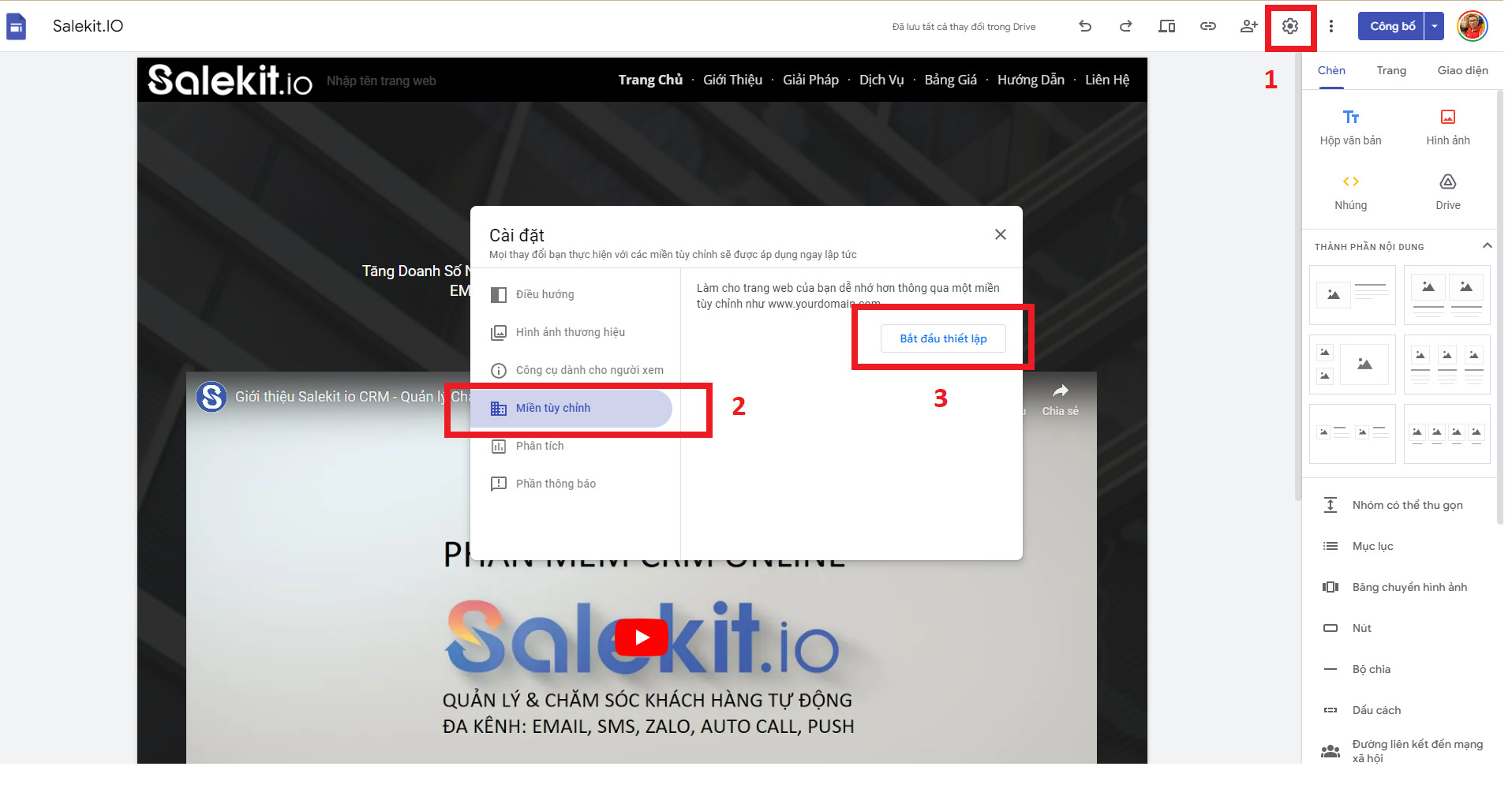
Thiết lập miễn tùy chỉnh (thêm tên miền đã đăng ký vào). Các bạn làm theo từng bước sau như dưới hình.
- Sử dụng miền thông qua bên thứ ba
- Bấm tiếp tục
- Thêm tên miền đã đăng ký
- Xác minh quyền sở hữu của bạn: Google Site cần xác minh, bạn là chủ sỡ hữu website này. Cho nên bước này bạn cần phải xác minh. Đây là bước mà mọi người thường vướng phải, nên cần chú ý làm cho đúng nha
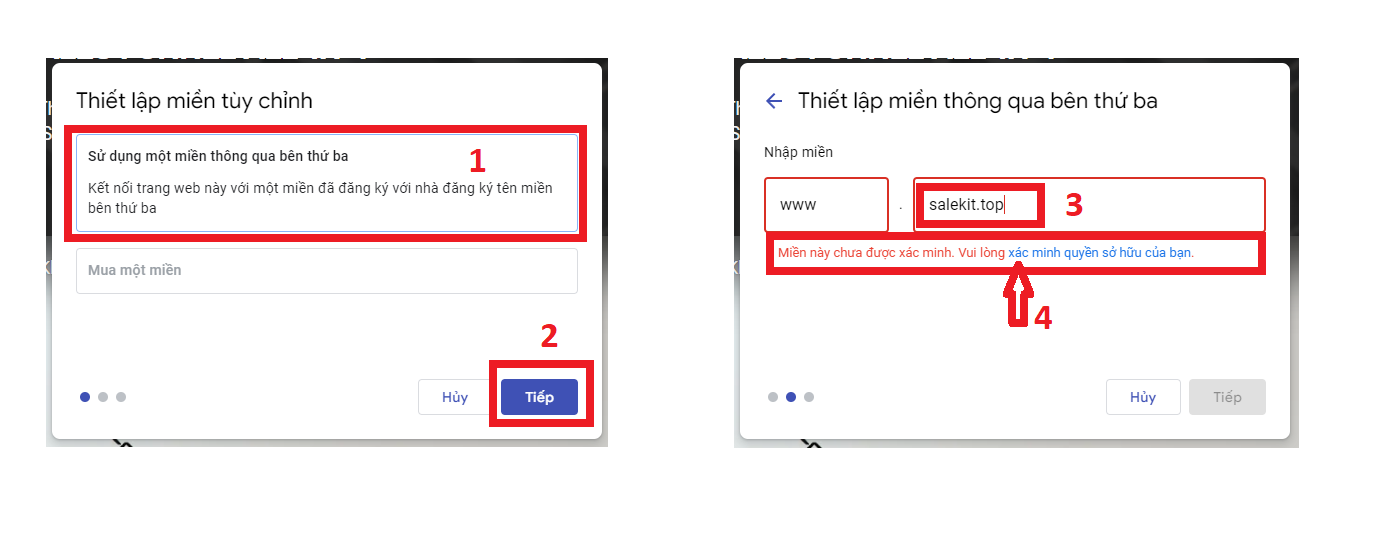
Khi bấm vào “Xác minh quyền sỡ hữu của bạn” Website sẽ chuyển bạn đến một giao diện để bạn xác minh. Đảm bảo rằng trong trang mới này bạn cũng đăng nhập vào tài khoản google (thường thì đăng nhập sẵn, bạn kiểm tra nút trái bên phải nhìn thấy biểu tưởng tài khoản google của mình là ok). Ở bước này các bạn thao tác như sau:
Thêm tên miền đã đăng ký vào sau đó bấm tiếp tục
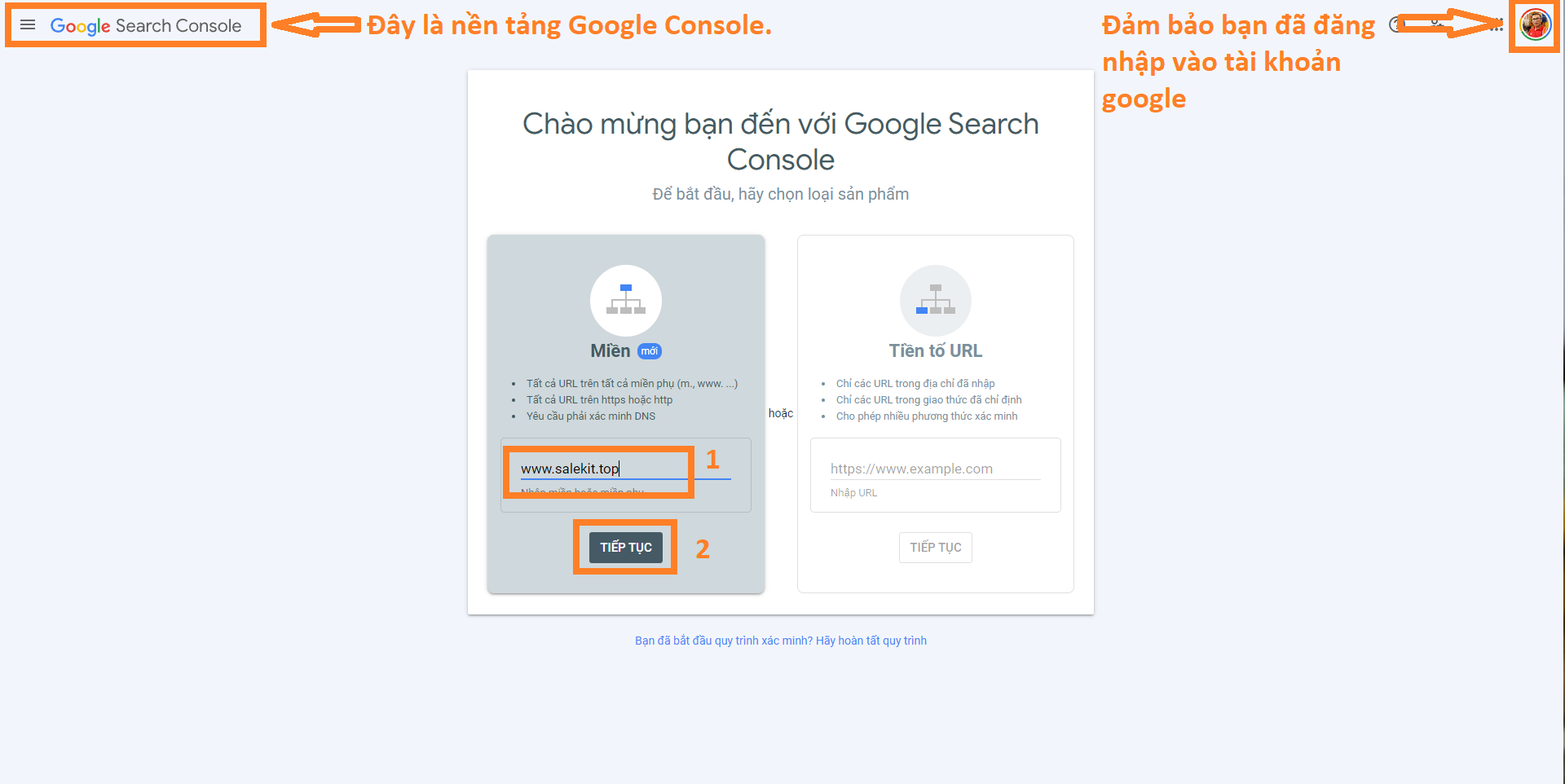
Hệ thống chuyển bạn đến một trang thông tin chi tiết các bản khi, bây giờ bạn cần copy (sao chép) bản ghi và khai báo trong tài khoản quản trị tên miền của mình.
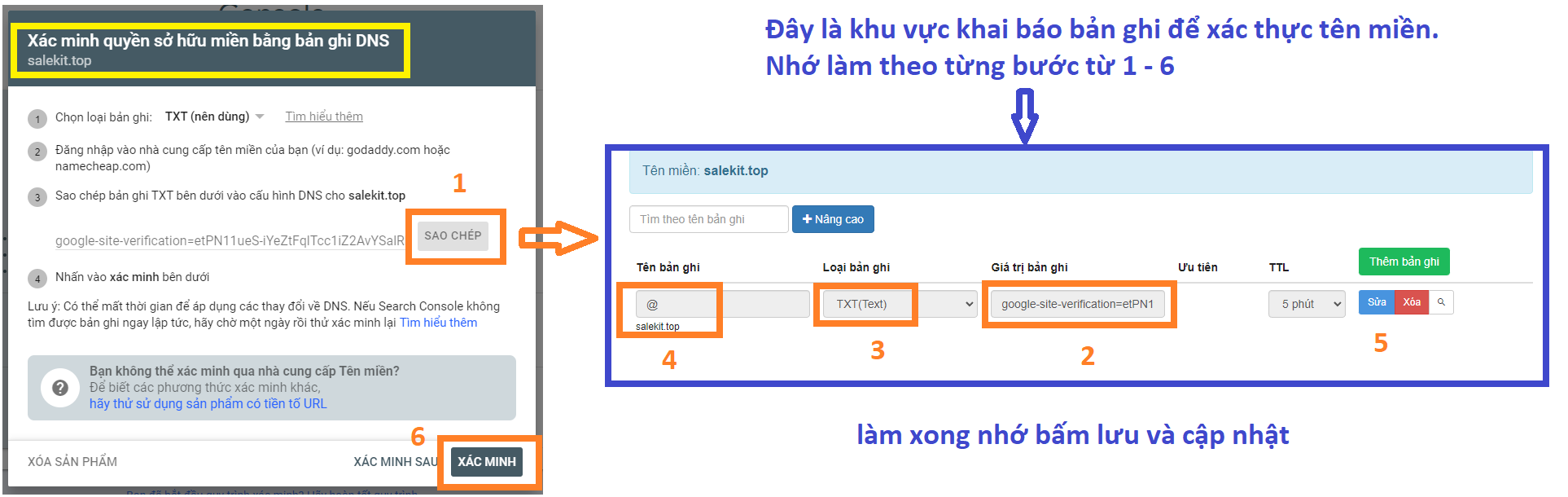
Sau khi bạn làm xong các bước trên, bấm XÁC MINH thì hoàn tất. Khi xác minh thành công, hệ thống sẽ báo như thế này. (Sau khi bấm lưu cập nhật bản ghi bạn đợi khoảng 3 -5 phút rồi bấm XÁC MINH)
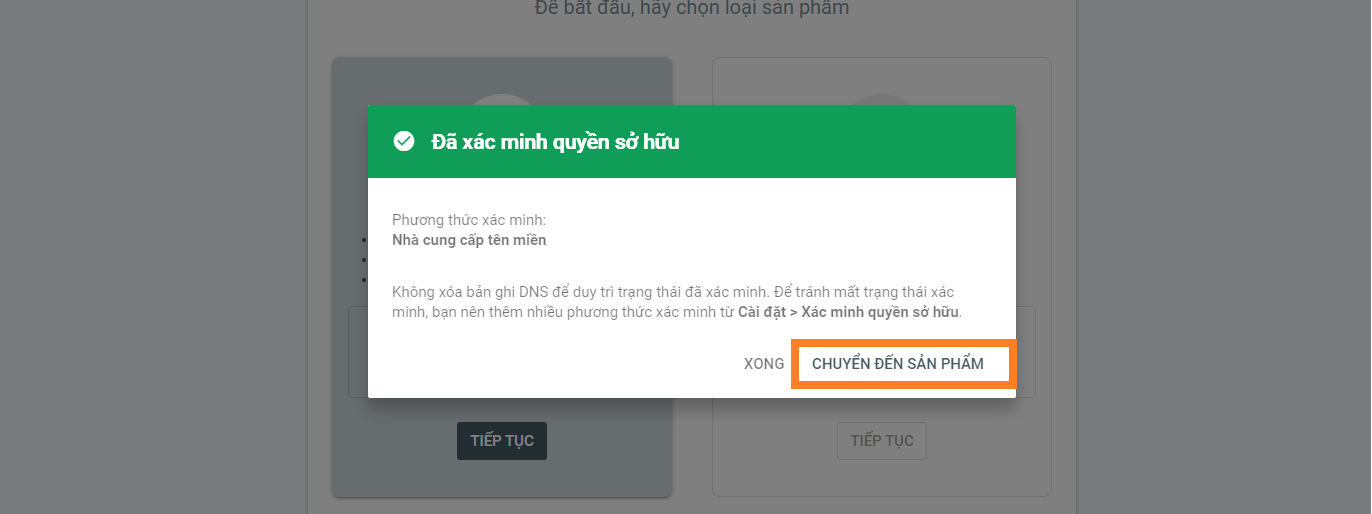
Bây giờ quay lại bước nhập tên miền vào, bạn có thể Refesh và nhập lại tên miền vào. Lúc này nó sẽ có dấu tích xanh, xác nhận bạn là chủ sỡ hữu. Bấm tiếp tục để bắt đầu bước khai báo bản ghi trỏ tên miền về Google Site.
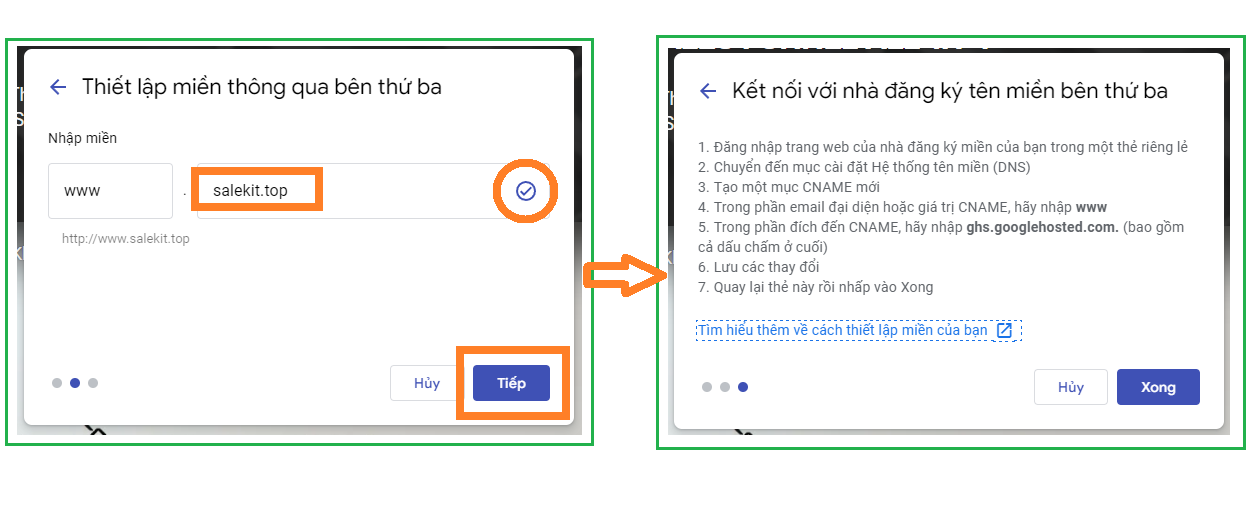
Đây chính là bước quan trọng thứ 2 trong việc khai báo bản ghi. TRỎ TÊN MIỀN VỀ GOOGE SITE.
Truy cập vào quản trị tên miền
Vào phần khai báo bản ghi, làm đúng 7 bước sau:
- Đăng nhập trang web của nhà đăng ký miền của bạn trong một thẻ riêng lẻ
- Chuyển đến mục cài đặt Hệ thống tên miền (DNS)
- Tạo một mục CNAME mới
- Trong phần email đại diện hoặc giá trị CNAME, hãy nhập www
- Trong phần đích đến CNAME, hãy nhập ghs.googlehosted.com. (bao gồm cả dấu chấm ở cuối)
- Lưu các thay đổi
- Quay lại thẻ này rồi nhấp vào Xong
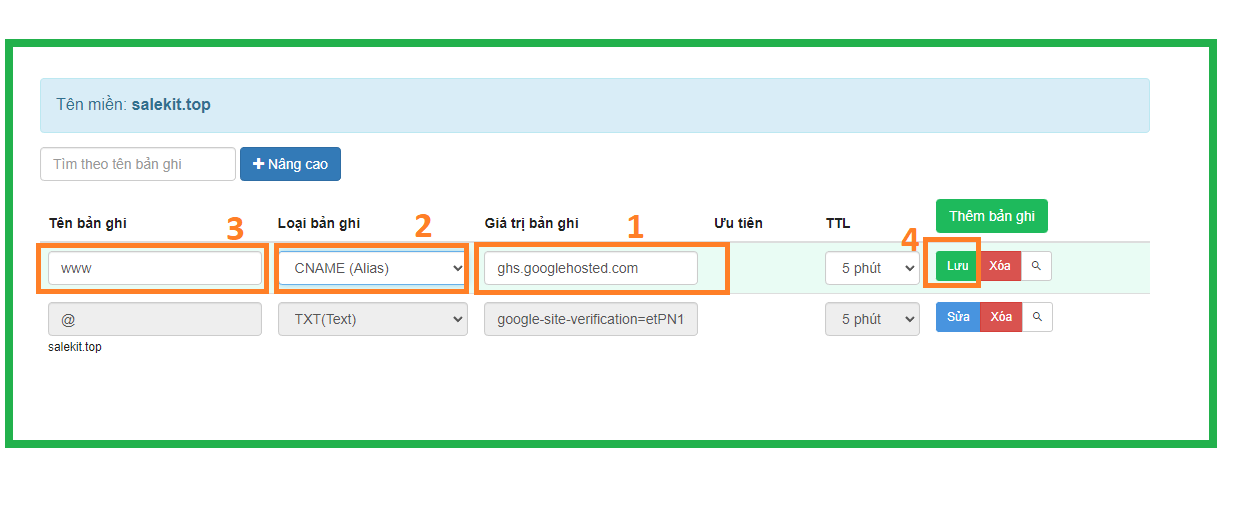
Sau khi nhấp vào XONG thì bạn đã hoàn tất quá trình trỏ tên miền về Google Site. Bây giờ bạn hoàn toàn sử dụng website với tên miền mới.
Lưu ý:
- Thời gian để Google ghi nhận bản ghi tối đa là 30 phút, thông thường sau khi khai báo xong khoảng 5 phút là bản sử dụng được
- Địa chỉ website của bạn sẽ có dạng: www.salekit.top
Một Vài Lời Khuyên Của Mình
Nếu bạn chưa có tên miền hãy đăng ký & mua tại nhà cung cấp mà mình đang hướng dẫn cho bạn. Vì có thể bạn chưa quen việc trỏ tên miền, mình có thể hỗ trợ bạn nhanh chóng. Nếu bạn đã có tên miền rồi tuy nhiên xem bài viết & video hướng dẫn mà chưa biết cách làm thì liên hệ với mình hỗ trợ (trường hợp này mình sẽ lấy phí dịch vụ = ly cafe bạn nhé).
Tuy nhiên, khi xem bài viết và video hướng dẫn này thì hầu hết 90% các bạn đều trỏ được tên miền. Còn lại 10% một số bạn bị vướng. Đây là kinh nghiệm mình thấy được trong hơn 5 năm hỗ trợ các bạn.
Ngoài ra bạn có thể xem thêm video
Sử Dụng Analytics Để Đo Lường Trang Web Của Bạn
Tại Sao phải Đo Lường Trang Web Của Bạn?
Làm Thế nào Để gắn Công Cụ Đo Lường Vào Trang Web?